
WhatsApp on tällä hetkellä maailman eniten käytetty viestintäsovellus.. Sovellus ylittää 2.000 XNUMX miljoonan käyttäjän rajan, vaikka se on menettänyt luottoa, mutta kasvussa on ollut Telegram, Facebookin ostaman viestisovelluksen ainoa kilpailu.
Tällä työkalulla on monia vaihtoehtoja saadaksesi siitä kaiken irti. Monet niistä auttavat meitä, kun haluamme olla erilaisia kuin muut. Kuten muissakin sovelluksissa, WhatsAppin kautta voit lähettää viestejä itsellesi, olipa kyseessä sitten muistutus, osto, valokuvat ja jopa videot.
On olemassa useita tapoja lähettää viestejä itsellesi WhatsAppissa, monet näkevät sen käyttävän sitä muistiinpanosovelluksena, ihanteellinen, jos haluat kirjoittaa tarvitsemiasi asioita muistiin. WhatsApp sopii kaikkeen, varsinkin jos osaa hyödyntää Mark Zuckerbergin sosiaalisen verkoston ostamaa työkalua.

Jopa kolme tapaa lähettää sinulle viestejä

Siitä on hyötyä, jos haluat tallentaa tärkeitä tietoja, sinulla ei ole koskaan kynää ja paperia käsilläsi, joten matkapuhelin voi olla paras liittolainen. Esimerkiksi Telegramissa on pilvi, jonka avulla voit tallentaa viestejä ja tallentaa haluamasi asiat.
Sama tapahtuu WhatsAppissa, mutta se ei ole niin helppoa kuin Durovin veljien Pavelin ja Nikolain luomassa sovelluksessa. Tästä huolimatta, temppujen ansiosta Meta-sovellus saa lisävaihtoehtoja ajan myötä, mutta se perustuu aina temppuihin päästäksesi sen vaihtoehtoihin.
Sille on sovelluksia, puhumme niistä myös vaihtoehtona menetelmän ulkopuolella jossa sinun tarvitsee vain käyttää puhelinta ja jotain temppua. Ilman työkaluja pärjääminen on parasta, jos laitetta ei haluta ylikuormittaa, on parasta tehdä suunnitelma sille.
Luo yhteystieto numerollasi
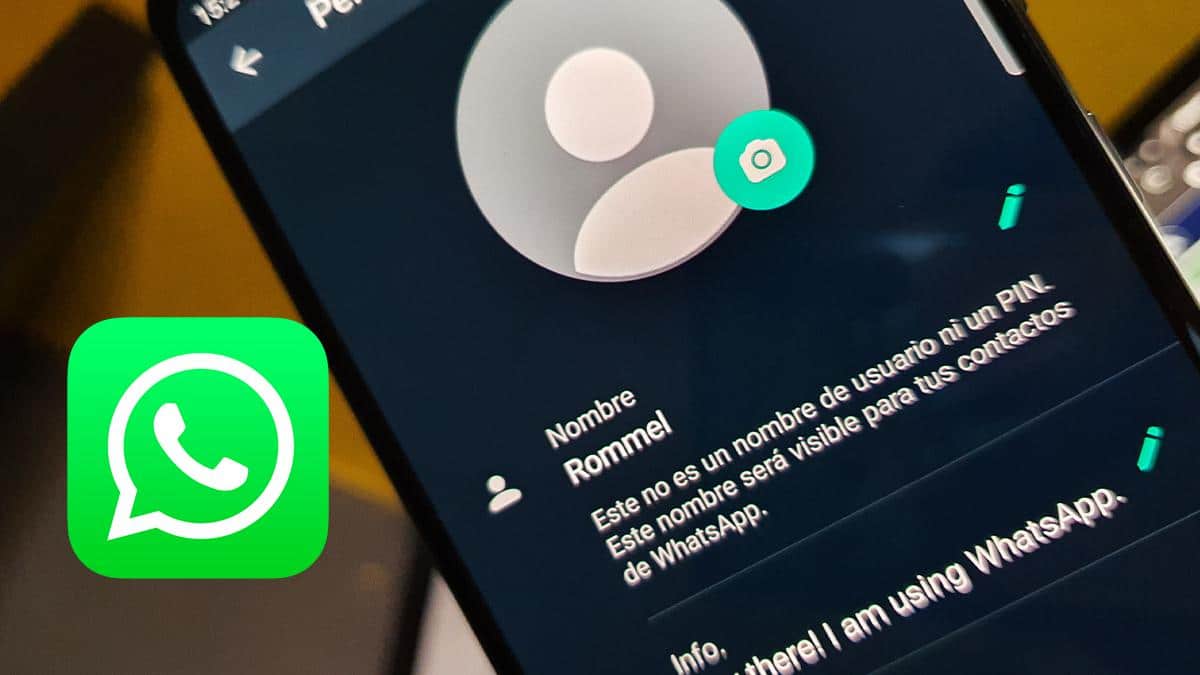
Se on yksi vaihtoehdoista, jonka monet ihmiset ovat jo tehneet, tallentaa nimensä ja numeronsa puhelimessa, he tekevät sen, koska he usein unohtavat kaikki yhdeksän numeroa. Tämä voi olla voimassa, jos haluat luoda itsesi yhdeksi yhteystiedosta matkapuhelinluetteloon.
WhatsApp skannaa yleensä yhteystietoluettelon, joten olet normaali yhteyshenkilö ja mahdollisuus lähettää viesti on mahdollista. Se on nopea menetelmä, se on myös yleensä paras kolmesta, Tämän ansiosta tallennat kaiken haluamasi, mukaan lukien kuvat, valokuvat ja tekstin.
Suorita tämä prosessi seuraavasti:
- Avaa ”Puhelin”-sovellus ja napauta ”Yhteystiedot”-symbolia
- Yhteystietojen sisällä on +-symboli oikeassa yläkulmassa, napsauta sitä
- Lisää nimi ja puhelinnumero ja tallenna yhteystieto symbolilla oikeassa yläkulmassa
- Avaa WhatsApp-sovellus ja etsi itseäsi yhdeksi luoduista kontakteista, nyt näet, että voit aloittaa keskustelun itsesi kanssa
Tämä menetelmä toimii yleensä, vaikka se ei aina toimi, mutta tämä tapahtuu WhatsApp-sovelluksen uusimpien päivitysten jälkeen. Yhteystiedot ovat aina saatavilla esityslistalla, joka näyttää myös omat tietosi, näet puhelinnumerosi ja sovellukseen lisäämäsi tiedot.

Luo ryhmä, jossa vain sinä näyt
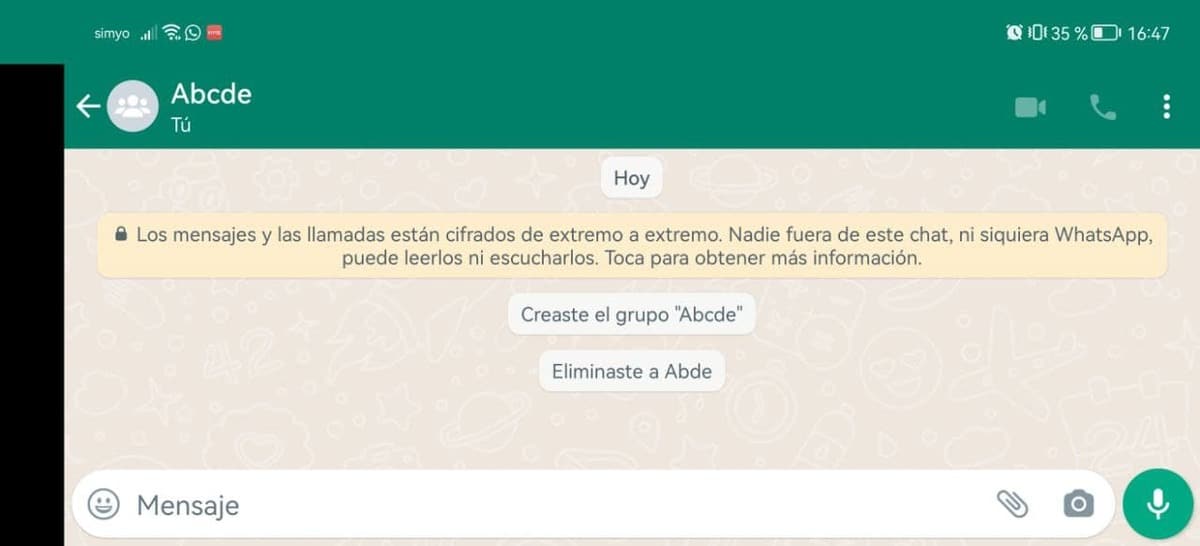
Tämä on toteuttamiskelpoisin vaihtoehto kolmesta, mutta kerro ensin ystävälle että aiot karkottaa hänet, kun saat luotua ryhmän, pysyä vain ryhmässä ja palvella sitä, mitä etsit. Voit muun muassa kutsua jonkun tähän ryhmään, jos haluat ja haluat puhua jonkun kanssa.
Ryhmän luominen on yksinkertaista, sen toteuttamisen lisäksi se pyytää vähintään yhden henkilön tai ne, jotka haluat, mutta ehdottomasti on parasta lisätä vain yksi. Jos teet sen useamman ihmisen kanssa, sinun on selitettävä jokaiselle, että teit sen luodaksesi henkilökohtaisen chatin juuri sinua varten.
Jos haluat luoda ryhmän, toimi seuraavasti WhatsApp-sovelluksella:
- Käynnistä WhatsApp-sovellus puhelimessasi
- Napsauta pyöreää painiketta, joka näyttää keskustelukuvakkeen ja napsauta sitten "Uusi ryhmä"
- Valitse vähintään yksi yhteyshenkilö, ennen kuin olet varoittanut häntä, että aiot luoda fiktiivisen ryhmän
- Nyt se pyytää sinua kirjoittamaan ryhmän nimi, jossa lukee "Kirjoita aihe tähän", voit lisätä valokuvan ja hymiöitä. Luo se napsauttamalla vahvistuspainiketta
- Saat "Luo ryhmä" -viestin, odota, kunnes se on valmis, ja siinä kaikki
- Napsauta nyt yläreunaa, siirry yhteystiedon nimeen ja napsauta sitä, paina kohtaa, jossa lukee «Poistettu», se näyttää sinulle, että sinut on erotettu ryhmästä, tällä riittää, että sinulla on paikka tallentaa tietoja, valokuvia ja mitä haluat
Käytä web-linkkiä
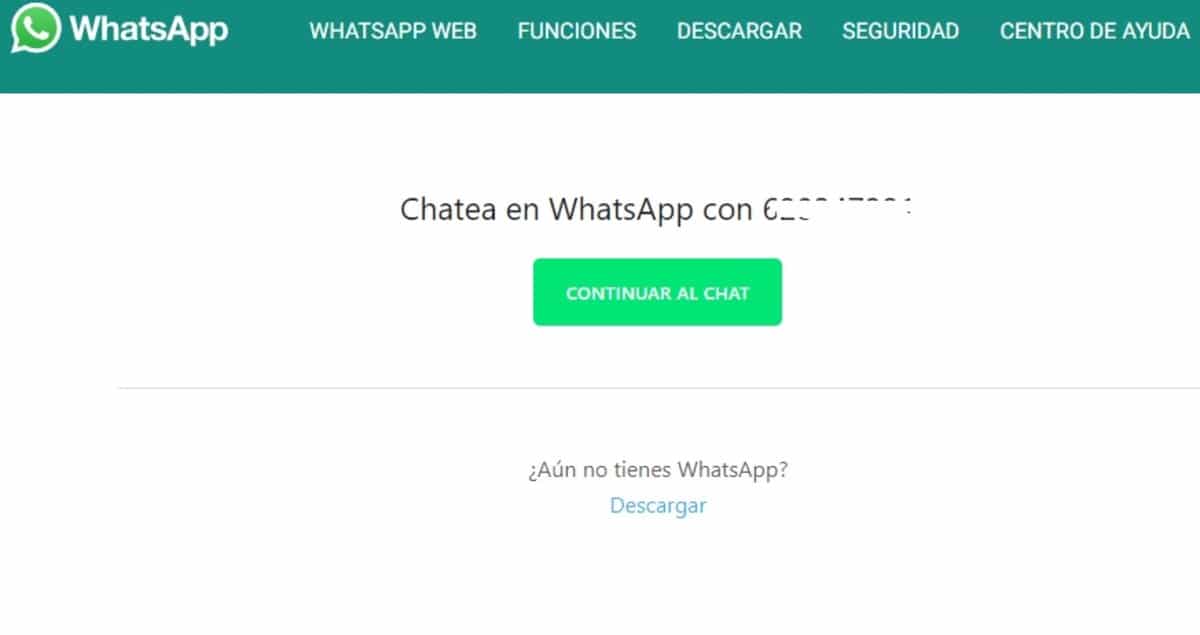
Yksi kolmesta tavasta keskustella itsesi kanssa WhatsAppissa käyttää verkkolinkkiä. WhatsApp-verkkosovelluksen käyttäminen on yksi vaihtoehdoista, tätä varten sinun on avattava URL-osoite ja syötettävä puhelinnumerosi, mutta sinun on ladattava sovellus tietokoneelle, se vaatii sen asennuksen.
Voit tehdä tämän kirjoittamalla linkin http://wa.me/seguidodetunumero, se avaa sivun, jossa on viesti "Chat on WhatsApp ja tässä numero". Prosessi kestää muutaman minuutin, joten ota aikaa etkä halua tehdä kaikkea minuutissa, koska se vaatii pienen latauksen PC:lle.
Suorita tämä prosessi seuraavasti:
- Avaa verkko-osoite http://wa.me/yourphonenumber, jossa lukee puhelinnumerosi, sinun on syötettävä 9 numeroa ja napsautettava "Jatka keskusteluun"
- Se näyttää sinulle viestin, jossa lukee "Lataa", napsauta sitä ja valitse Windows, tarvitset uusimmat versiot, koska niitä tuetaan, joko Windows 8, 8.1, 10 ja 11, Windows 7 tai aiemmat versiot eivät ole kelvollisia, toimii myös Mac OS:n kanssa
- Voit lähettää viestejä suoraan tilillesi ja tallentaa haluamasi viestit
Se on WhatsAppin tunnettu verkkoversio, muista etsiä itseäsi, niin voit käyttää sitä pilvenä ja tallentaa haluamasi tiedot. Kaikki käy, teksti, kuvat, videot ja asiakirjat, joten voit tallentaa kaiken haluamasi ilman kahta edellistä vaihetta.